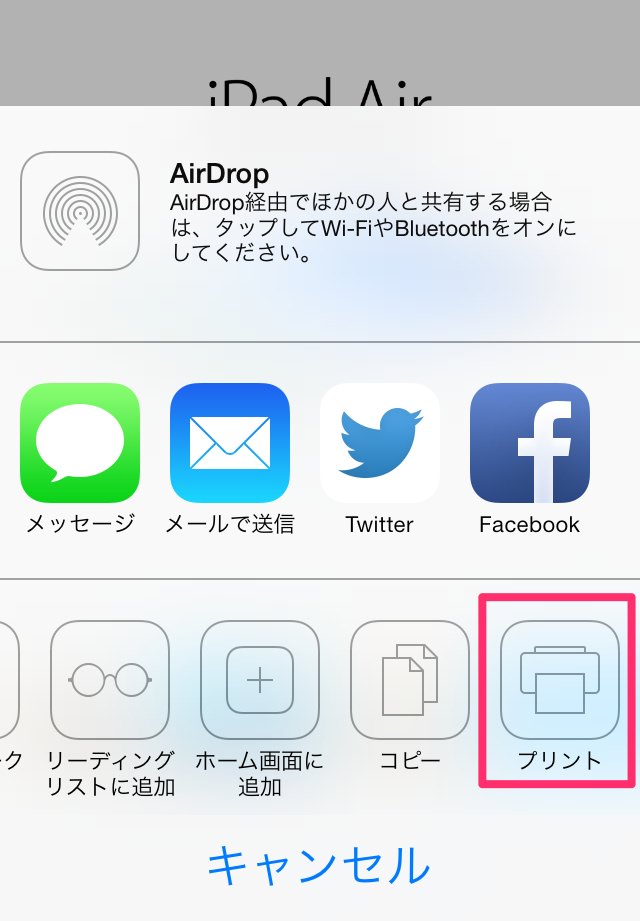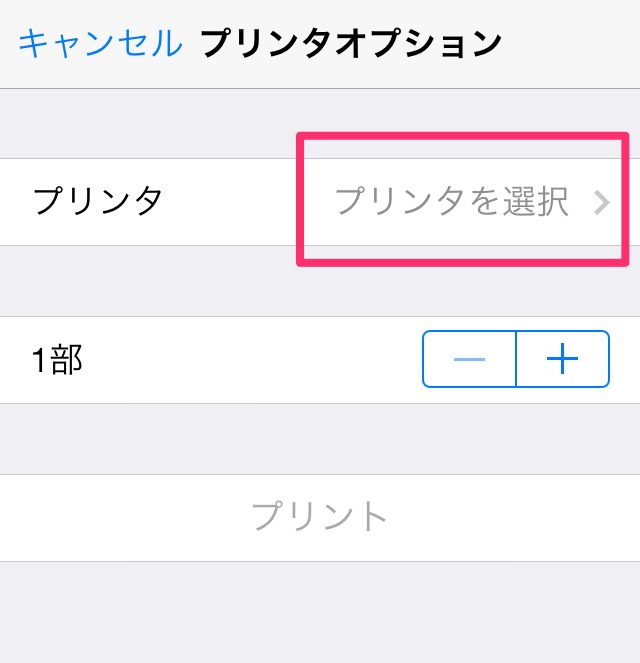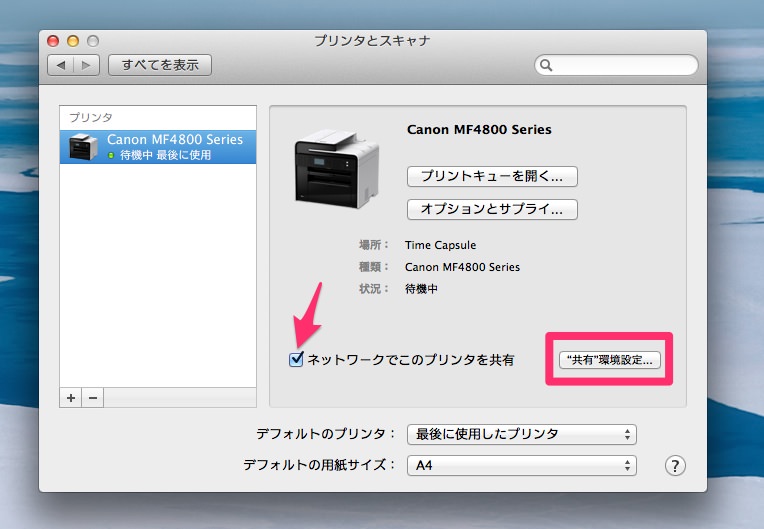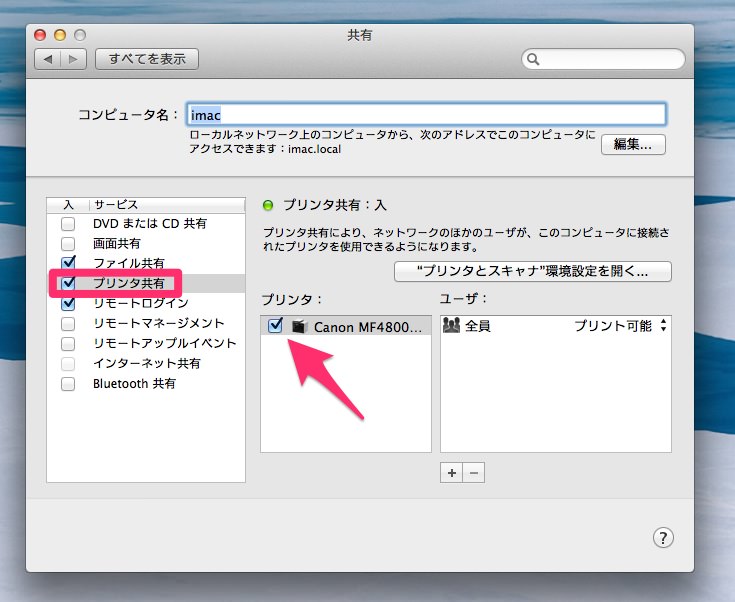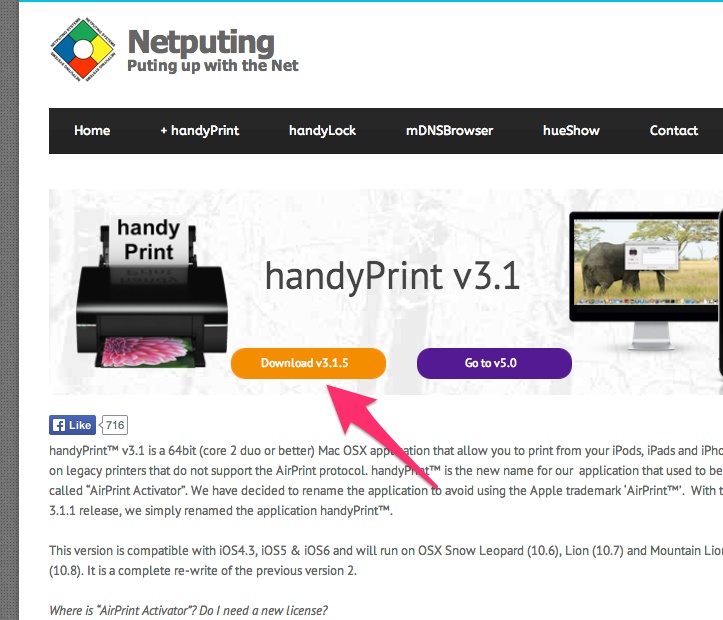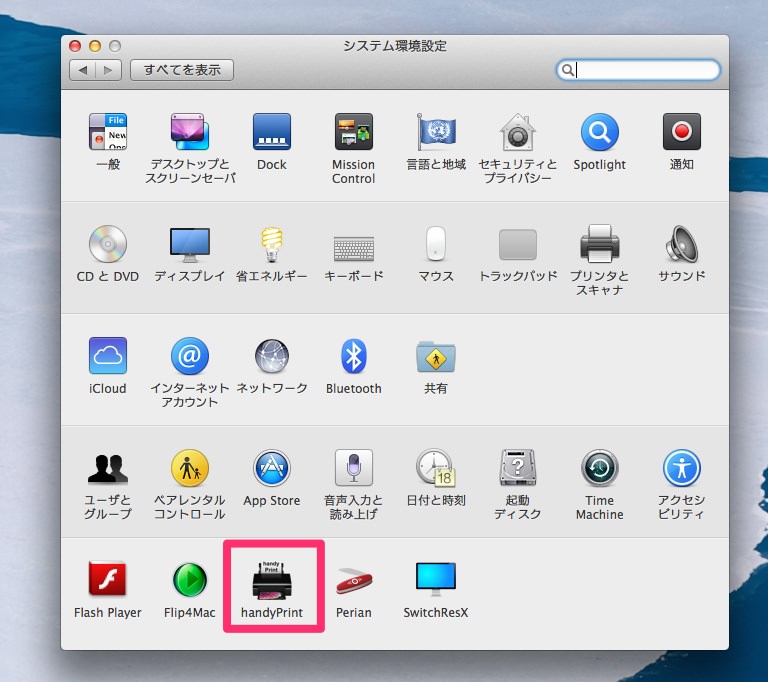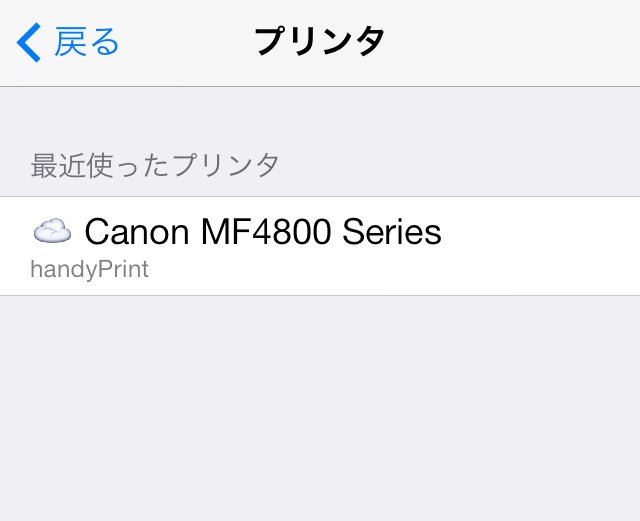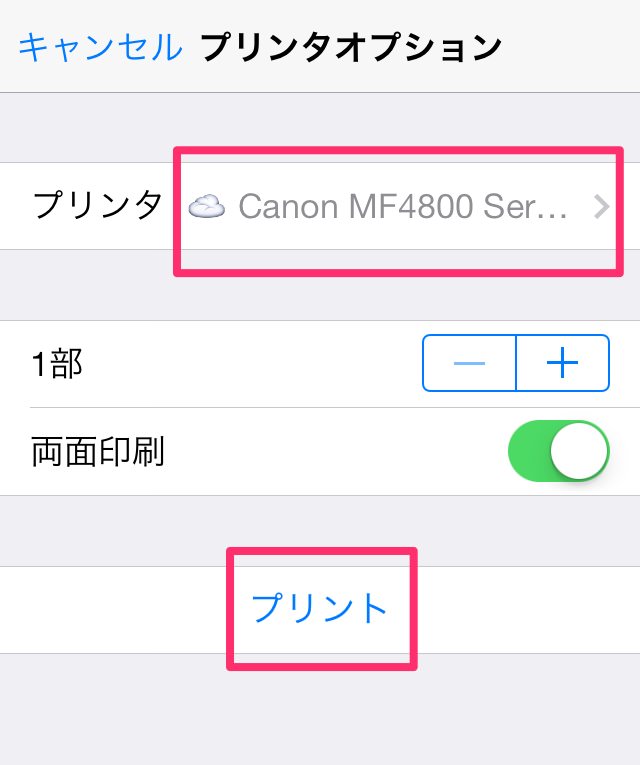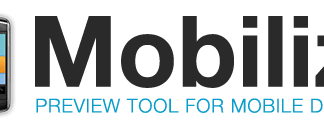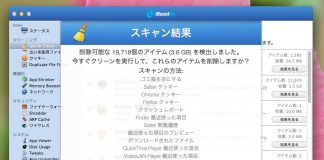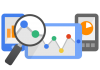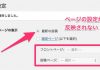iOSデバイス(iPhone/iPad/iPodTouch)から
ワイヤレス(Wi-Fi)でプリントアウトできたら便利です。
しかし、iOS機器からプリントアウトできる
プリンターの機種はAirprint対応プリンタ
でなければ
プリントできません。
まだまだ、Airprintに対応したプリンタ
は
少ないのが現状。
既存のプリンターでiPhoneやiPadから印刷したい
と思う方も多いはず。
そこで今回は
AirPrintに対応していないプリンタを
Macのプリンター共有機能を使って
iPhoneからプリントする設定を
ご紹介したいと思います。
まず、家庭内ネットワークWi-Fi(ここではTime Capsule)
に接続されたiPhoneからプリントしてみます。
iPhoneのメニューから【プリント】を選択
プリンタオプションの画面で
【プリンタを選択】をタップ
AirPrint対応のプリンタが
無線ルーターに接続されてなければ
『AirPrintプリンタが見つかりません』
と表示され、プリントできません。
手順としては、はじめに
Macの環境設定からプリンタとスキャナを選択します。
【ネットワークでこのプリンタを共有】にチェックを入れます。
【”共有”環境設定】をクリック
【プリンタ共有】にチェックが付いていることを確認
次に
インストールします。
Macのフリーソフトです。
インストールするとシステム環境設定に
“handyPrint”という項目が追加されるので
クリックします。
プリンタアイコンの下にあるON/OFFを
ONに切り替えます。
ONに切り替えた時に右側の枠に
無線ルーターに接続されているプリンタ名が表示されれば
設定完了です!
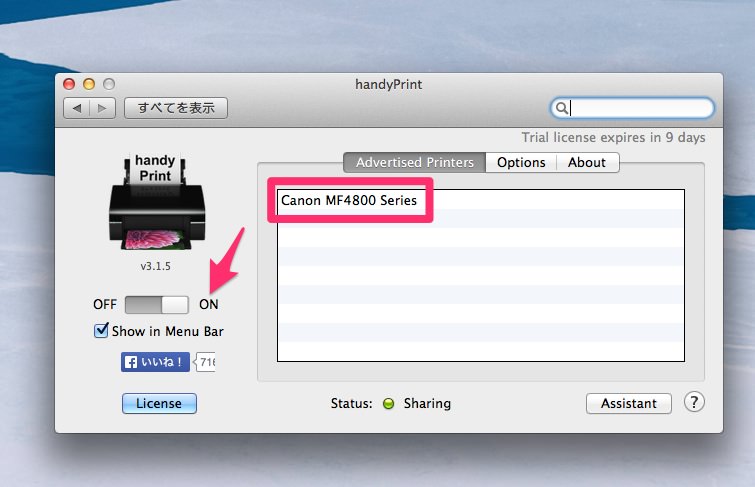
もう一度、iPhoneからプリントアウトしてみます。
今度は、プリンタ名が表示されました。
iPhoneなどのiOSデバイスから
ワイヤレスでプリントアウト出来るようになります。
ここで注意しなければならないのは
Macのプリンタ共有機能を介して
プリントアウトしているので
プリンタの仲立ちとなるMacが
起動しており、ネットワークに接続されている状態
でなければiPhoneからワイヤレスプリント
することが出来ません。
ちょっと、条件が厳しいですが
やって見る価値は有りです!
関連記事
Time CapsuleにUSB接続したプリンタをWi-Fiでプリントアウトする方法
も参考にどうぞ!
AirPrint対応無線 A4 複合機HP Deskjet 3520